我们都知道在ie浏览器的Internet选项中包含了对Internet浏览器的全部设置,可不要小看这个Internet的属性,它里面可有大文章,但是一些用户就是不知道电脑ie的internet选项在哪?那么现在小编就跟大家说说电脑ie的internet选项在哪并将其打开。
对于刚刚安装上win7系统的用户而言,对里面的操作设置比较陌生,比如Internet选项在哪?ie浏览器的Internet选项怎么打开?为帮助大家解决疑惑,接下来是小编为大家收集win7系统ie浏览器的Internet选项打开方法。
关于电脑ie的internet选项在哪的图文解说
双击浏览器打开,点击“工具”(螺丝环状图标),在下面可以找到“internet选项”
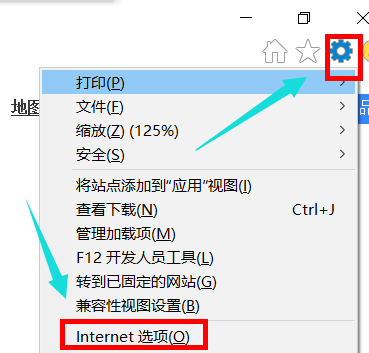
电脑ie载图1
点击进入就是“internet选项”的设置。
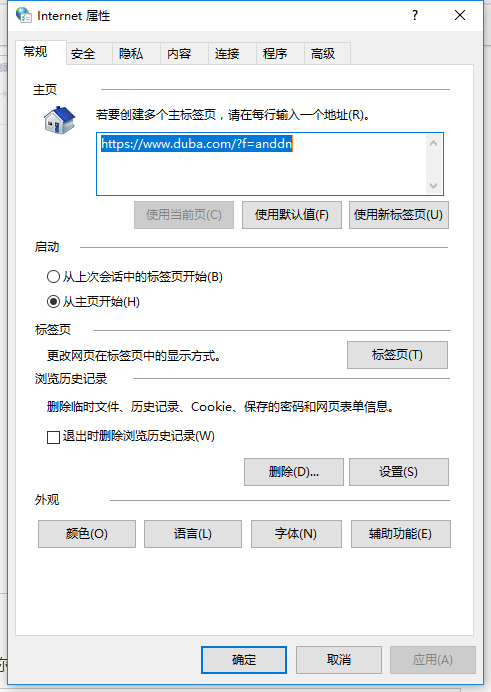
电脑ie载图2
方法二:
打开菜单,找到控制面板点击进入,
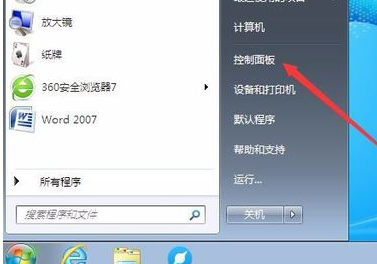
电脑ie载图3
将右上角的查看方式的类别更改成大图标。
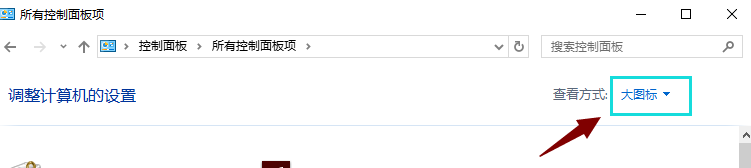
电脑ie载图4
然后就可以找到“internet选项”。
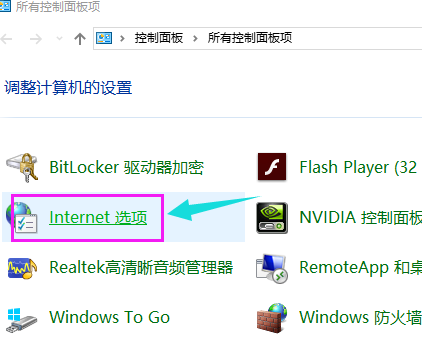
电脑ie载图5
方法三:
点击右下角的“电脑”图标,弹出“网络和internet设置”点击进入
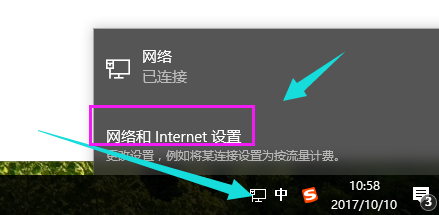
电脑ie载图6
进入后,点击界面中的“网络和共享中心”
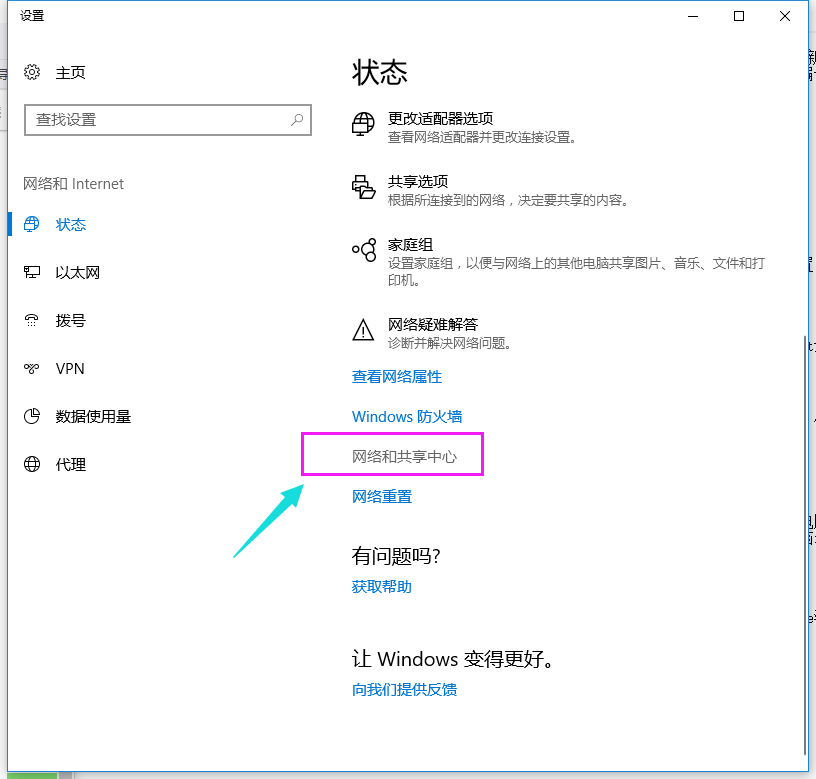
电脑ie载图7
然后,在左下角就可以找到“internet选项”
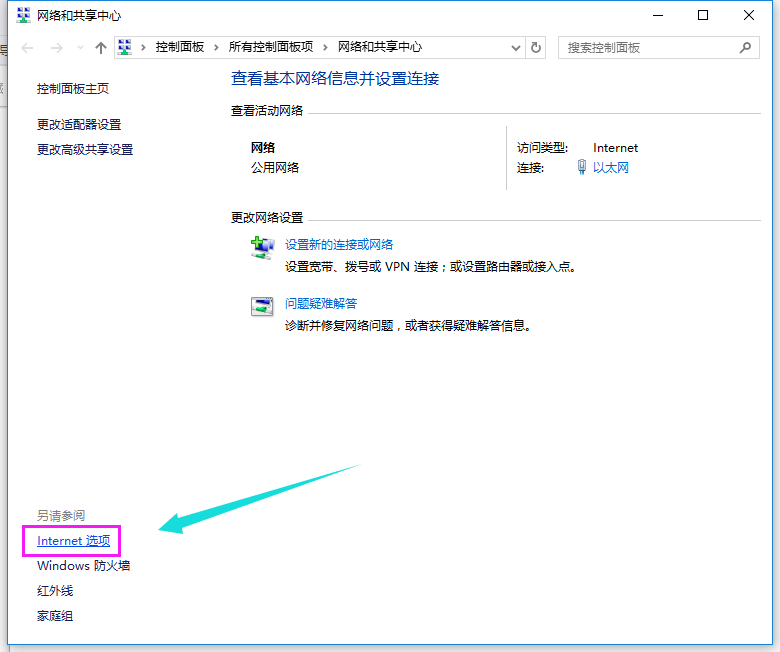
电脑ie载图8
以上就是电脑ie的internet选项在哪的操作方法和步骤了。还不知道的小伙伴可以试着上面的操作方法操作一下的哦。
Copyright ©2018-2023 www.958358.com 粤ICP备19111771号-7